동영상 편집
동영상을 트리밍하여 편집한 사본을 만들거나 선택한 프레임을 JPEG 정지 사본으로 저장합니다.
| 옵션 | 설명 | |
|---|---|---|
| f | 시작/종료 부분 선택 | 불필요한 영상을 제거한 사본을 만듭니다. |
| g | 선택한 프레임 저장 | 선택한 프레임을 JPEG 정지 사본으로 저장합니다. |
동영상 트리밍
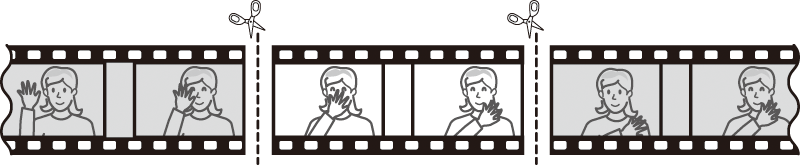
동영상을 전체화면으로 표시합니다.
-
동영상의 트리밍 사본을 만들려면
-
새 시작 프레임에서 동영상을 일시 정지합니다.
“동영상 보기”(0 동영상 보기)에 설명된 대로 동영상을 재생합니다. J를 눌러 재생을 시작, 재개하고 3을 눌러 일시 정지하고 4 또는 2를 누르거나 커맨드 다이얼을 돌려 원하는 구도의 위치를 찾습니다. 동영상의 대략적인 위치는 동영상 진행률 표시바에서 확인할 수 있습니다. 새 시작 프레임에 이르면 재생을 일시 정지합니다.
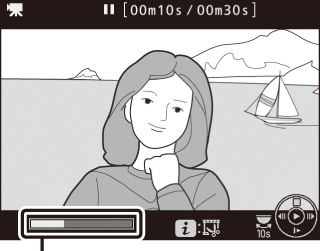
동영상 진행률 표시바
-
시작/종료 부분 선택을 선택합니다.
P 버튼을 누른 다음, 시작/종료 부분 선택을 선택하고 2를 누릅니다.

P 버튼

-
시작지점을 선택합니다.
현재 프레임에서 시작하는 사본을 만들려면, 시작지점을 선택하고 J를 누릅니다. 현재 프레임 이전의 프레임은 9단계에서 사본을 저장할 때 제거됩니다.
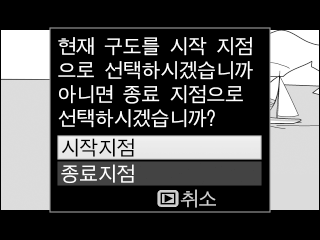
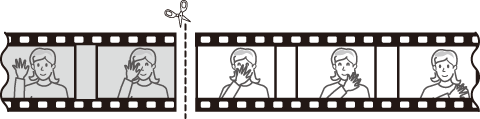
시작지점
-
새 시작 지점을 확인합니다.
원하는 프레임이 현재 표시되어 있지 않으면 4 또는 2를 눌러 앞으로 가거나 뒤로 돌아갑니다(앞이나 뒤로 10초간 건너 뛰려면 커맨드 다이얼을 돌릴 것).
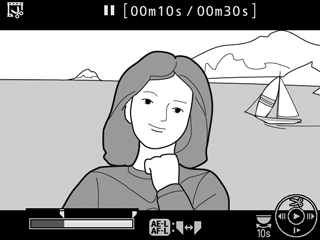
-
종료 지점을 선택합니다.
A(L)를 눌러 시작지점(w)에서 종료지점(x) 선택 도구로 전환한 다음 5단계에 설명된 대로 종료 프레임을 선택합니다. 선택된 프레임 이후의 프레임은 9단계에서 사본을 저장할 때 제거됩니다.
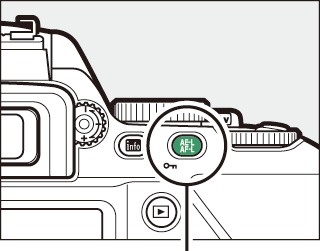
A (L) 버튼
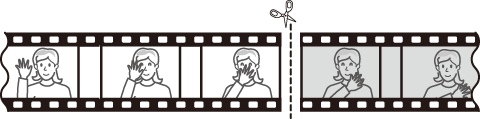
종료지점
-
사본이 만들어집니다.
원하는 프레임을 표시한 다음 1를 누릅니다.
-
동영상을 미리 봅니다.
사본을 미리 보려면, 프리뷰를 선택하고 J (미리보기를 중단하고 저장 옵션 메뉴로 돌아가려면 1를 누릅니다)를 누릅니다. 위에 설명된 대로 현재 사본을 버리고 새 시작지점 또는 종료지점을 선택하려면 취소를 선택하고 J를 누릅니다. 사본을 저장하려면 9단계로 이동합니다.

-
사본을 저장합니다.
새 파일로 저장을 선택하고 J를 눌러 사본을 새 파일로 저장합니다. 원본 동영상 파일을 편집된 파일로 바꾸려면, 기존 파일 덮어쓰기를 선택하고 J를 누릅니다.

동영상 트리밍
동영상 길이는 적어도 2초 이상이어야 합니다. 메모리 카드에 남은 공간이 부족한 경우에는 사본이 저장되지 않습니다.
사본의 생성 일시는 원본과 같습니다.
시작 영상 또는 종료 영상 제거
동영상에서 시작 영상만 제거하려면 6단계의 A (L) 버튼을 누르지 않고 7단계로 이동합니다. 종료 영상만 제거하려면 4단계에서 종료지점을 선택하고 종료 프레임을 선택한 다음 6단계에서 A(L) 버튼을 누르지 않고 7단계로 이동합니다.
선택한 프레임 저장
선택한 프레임을 JPEG 정지 사본으로 저장하려면
-
원하는 프레임의 동영상을 일시 정지합니다.
“동영상 보기”(0 동영상 보기)에 설명한 대로 동영상을 재생합니다. J를 눌러 재생을 시작하거나 다시 시작하고 3을 눌러 일시 정지합니다. 복사하려는 프레임에서 동영상을 일시 정지합니다.
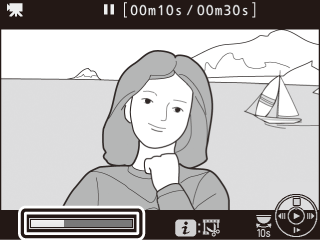
-
선택한 프레임 저장을 선택합니다.
P 버튼을 누른 다음, 선택한 프레임 저장을 선택하고 2를 누릅니다.

P 버튼

-
정지 사본을 만듭니다.
1를 눌러 현재 프레임의 정지 사본을 만듭니다.
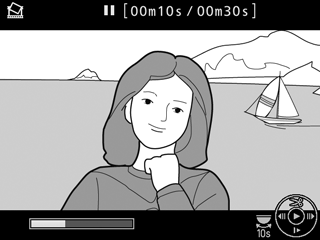
-
사본을 저장합니다.
예를 선택하고 J를 눌러 선택한 프레임의 fine 화질(0 화질)의 JPEG 사본을 만듭니다.

선택한 프레임 저장
선택한 프레임 저장 옵션으로 만든 JPEG 동영상 정지 사본은 수정할 수 없습니다. JPEG 동영상 정지 사본에는 사진 정보의 일부 범주가 누락됩니다(0 화상 정보).
